Trong quá trình trải nghiệm iPhone 13 Pro Max hay bất kỳ smartphone nào khác, sẽ có lúc phải thực hiện thao tác quay màn hình quen thuộc. Với cách làm này, bạn có thể lưu lại nội dung, hình ảnh hiển thị trên màn hình điện thoại với âm thanh sống động. Khi bạn cần chia sẻ hướng dẫn cách thực hiện, khi bạn muốn tiếp tục trò chơi. Hay khi ghi lại cuộc gọi Facetime, quay phim màn hình là thủ thuật bạn cần áp dụng. Vậy Cách Quay Màn Hình iPhone 13 như thế nào? Dưới bài viết sau Thương Gia Đỗ sẽ hướng dẫn bạn chi tiết cách làm nhé!
Quay màn hình iPhone là gì? Hướng dẫn bạn 4 cách quay video màn hình iPhone mới nhất
Ghi lại màn hình iPhone là một tính năng mà Apple đã thêm vào dòng điện thoại của mình bằng cách tích hợp nó vào hệ điều hành. Bắt đầu từ phiên bản iOS 11, hệ điều hành này sẽ có chức năng ghi lại màn hình, cho phép người dùng dễ dàng ghi lại quá trình hoạt động của iPhone và chia sẻ với mọi người.
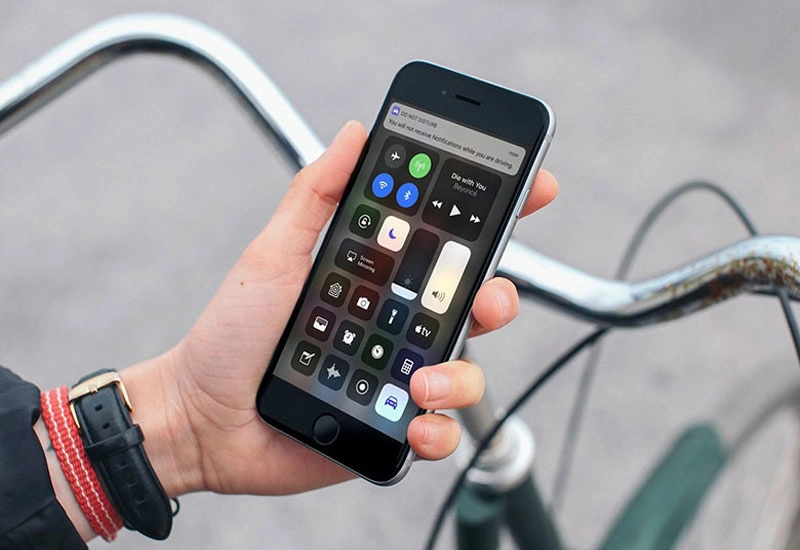
Hướng dẫn bạn cách quay màn hình iPhone đơn giản- dễ làm nhất
Nếu chưa biết cách sử dụng chức năng này, hay muốn khám phá thêm nhiều cách quay màn hình iPhone thì 4 cách quay màn hình iPhone được chia sẻ chi tiết dưới đây sẽ là thông tin hữu ích nhất dành cho bạn.
Cách quay màn hình iPhone trên iOS 11, iOS 12 đơn giản - nhanh chóng
Tính năng quay màn hình iPhone xuất hiện lần đầu trên iOS 11 và tiếp tục được cải thiện ở iOS 12 quả thực đã mang đến một tiện ích lý tưởng cho người dùng. Với người dùng phiên bản HĐH cũ, đặc biệt là iOS 11, 12, có thể thực hiện theo hướng dẫn quay màn hình iPhone dưới đây.
+ Bước 1: Mở Cài đặt > Chọn Trung tâm điều khiển > Chọn tiếp vào Tùy chỉnh điều khiển
+ Bước 2: Trong phần Điều khiển bổ sung, tìm mục Ghi màn hình > nhấn tiếp dấu “+” màu xanh để thêm tính năng này vào Trung tâm điều khiển.
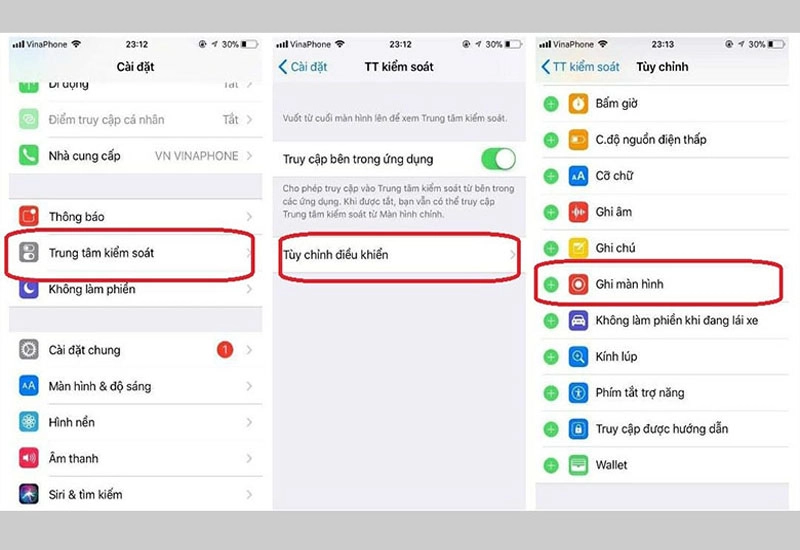
Sau bước này, bạn có thể kiểm tra xem bản ghi màn hình đã được thêm chưa bằng cách kéo phần chứa của Trung tâm điều khiển lên. Nếu bổ sung thành công, tại đây sẽ xuất hiện chức năng ghi màn hình, phía trước có dấu “-” màu đỏ.
+ Bước 3: Bạn vào Mở Trung tâm điều khiển
- Dùng iPhone hoặc iPad có nút Home: Kéo màn hình từ dưới lên để mở Control Center
- Sử dụng iPhone hoặc iPad có Face ID: Kéo xuống từ góc trên cùng bên phải của màn hình để bật Face ID.
+ Bước 4: Tìm nút ghi màn hình và nhấn > Trên nút sẽ xuất hiện đồng hồ đếm ngược trong 3 giây rồi ghi lại màn hình iPhone của bạn
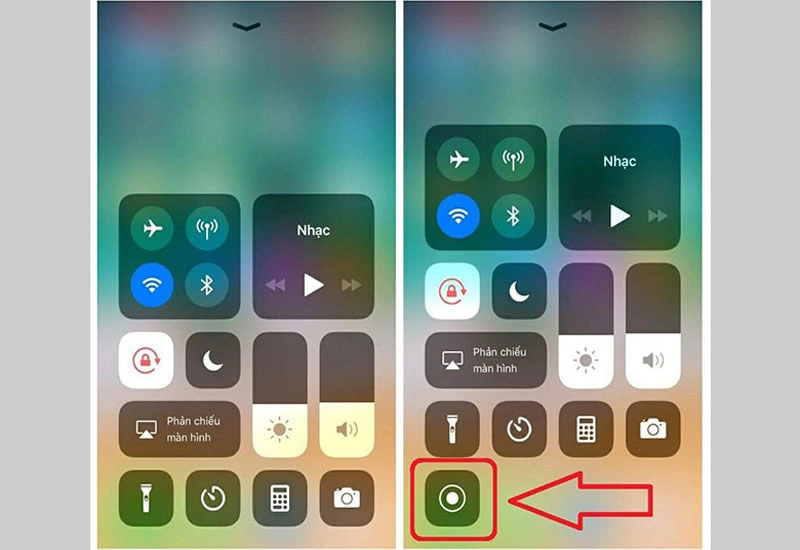
Tại đây bạn tìm và nhấn vào biểu tượng ghi màn hình trên iphone trong mục "Trung tâm điều khiển". Khi nút ghi màn hình chuyển sang màu đỏ, màn hình đang được ghi lại
+ Bước 5: Khi muốn kết thúc quay màn hình, bạn chỉ cần mở lại Control Center > nhấn lại vào biểu tượng ghi màn hình
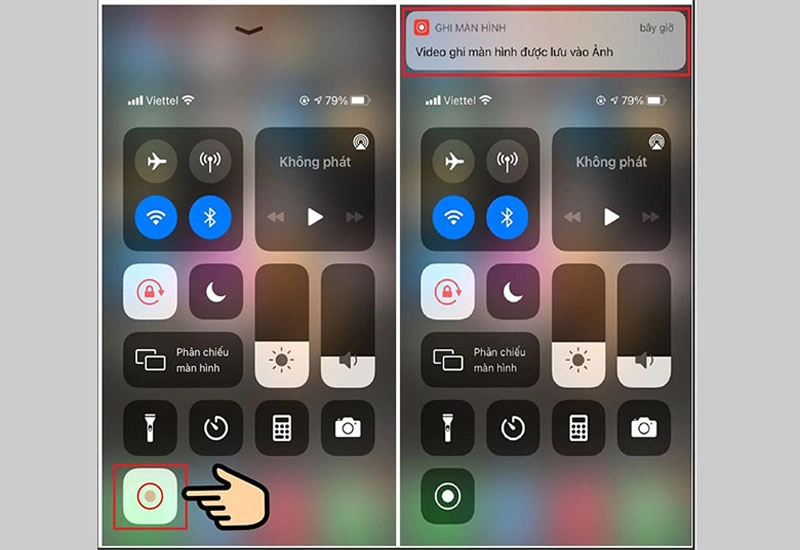
Nhấp vào biểu tượng ghi màn hình để dừng quá trình ghi >> Sau đó, quá trình quay màn hình iPhone sẽ dừng lại và video sẽ tự động được lưu vào mục Ảnh.
Sau khi hoàn tất quá trình quay màn hình trên iPhone, bạn có thể chia sẻ thành quả với mọi người giống như một file video thông thường. Trên đây là cách quay màn hình iPhone cho các thiết bị chạy iOS 11, 12 cực dễ dàng và tiện lợi.
Cách quay màn hình điện thoại iPhone trên iOS 13, 14, 15
Vậy còn đối với những bạn sử dụng smarphone cài đặt hệ điều hành iOS 13 trở về sau thì làm thế nào để quay màn hình iPhone? Trả lời thắc này mình sẽ giải quyết một cách nhanh chóng khi bạn thực hiện những bước đơn giản sau đây:
+ Bước 1: Tại màn hình điện thoại bạn vào Cài đặt >> chọn Trung tâm điều khiển
+ Bước 2: Khi kéo bên dưới, bạn sẽ thấy trong mục Điều khiển khác sẽ có phần tính năng Ghi màn hình > Nhấn vào dấu “+” màu xanh phía trước để thêm tính năng này vào Trung tâm điều khiển.
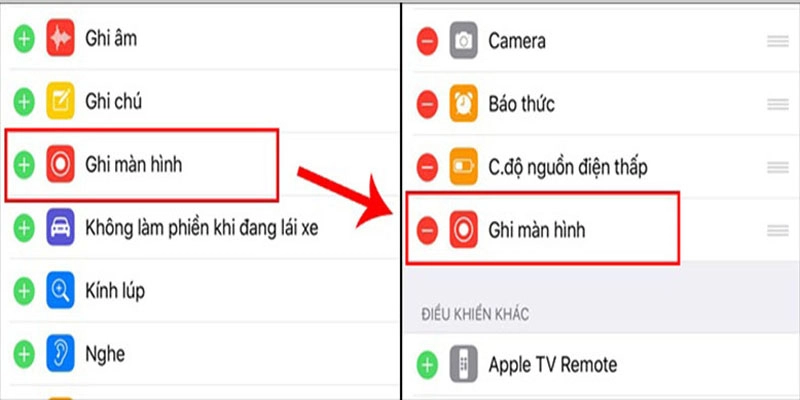
Thêm bản ghi màn hình trên iphone vào Trung tâm điều khiển
Sau bước này, bạn có thể kiểm tra xem tính năng này đã được đưa vào Trung tâm điều khiển hay chưa bằng cách đánh dấu vào mục Bao gồm các điều khiển.
+ Bước 3: Quay màn hình iPhone: Ở bước này, bạn có thể thực hiện tương tự như quay màn hình iPhone trên thiết bị chạy iOS 11, 12 bằng cách thực hiện như sau:
- Vuốt nhẹ tay để mở Trung tâm điều khiển > Sau đó bạn bấm vào biểu tượng ghi màn hình.
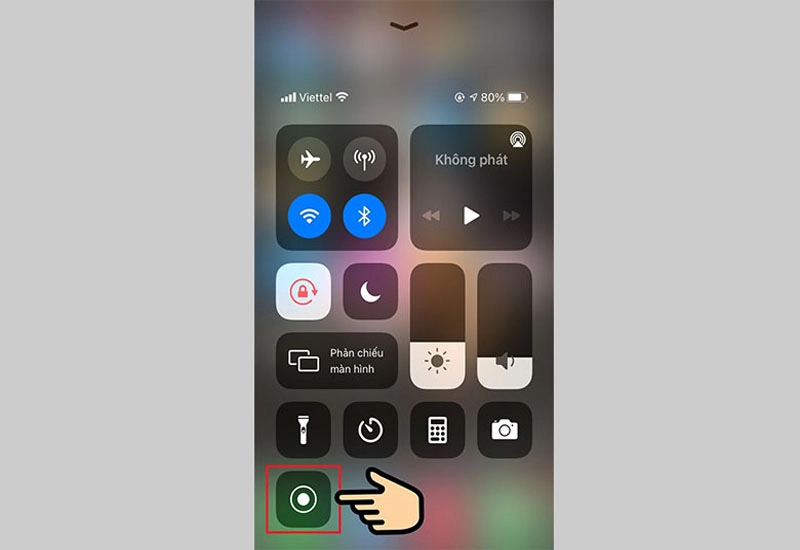
Tìm biểu tượng ghi màn hình trên iphone trong bảng điều khiển
>> Sau khi đếm ngược 3 giây, màn hình sẽ được ghi lại khi nút chuyển sang màu đỏ.
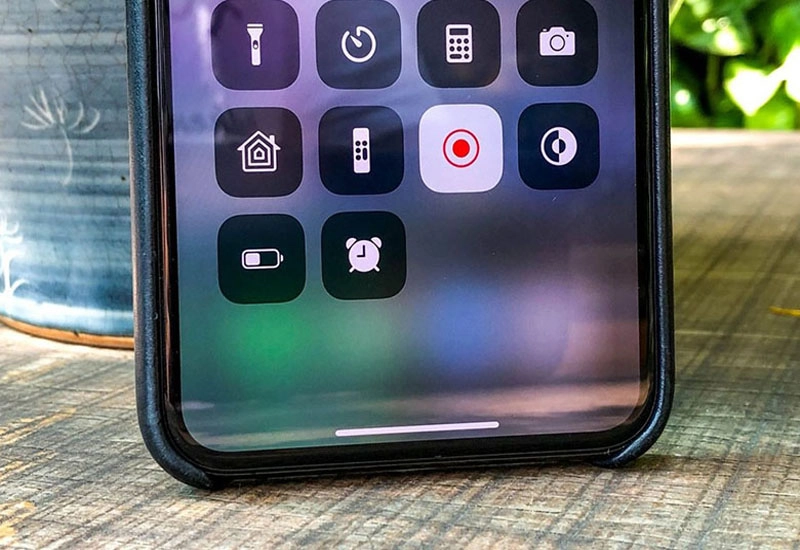
Khi quay màn hình, biểu tượng màu đỏ
+ Bước 4: Dừng quay màn hình
- Khi muốn kết thúc ghi màn hình iPhone, bạn có thể mở Trung tâm điều khiển và nhấn lại vào nút ghi màn hình. Hoặc với người dùng iPhone X trở lên, có thể nhấn vào nút hiển thị thời gian màu đỏ ở góc dưới bên trái màn hình để dừng quá trình quay.
- Sau khi hoàn tất quá trình quay màn hình iPhone, video sẽ được xuất ra và lưu trong thư mục Photos. Bạn có thể tìm thấy video này ở đây và chia sẻ nó với những người khác hoặc đăng nó lên Internet tùy thích.
Cách quay màn hình điện thoại iPhone nhưng có tiếng bình thường
Trong quá trình sử dụng đôi khi sẽ gặp trường hợp bạn muốn quay video màn hình và âm thanh đa điểm, lúc này Trình ghi màn hình iPhone và iPhone Screen Recorder có thể giúp bạn.
- Đầu tiên, bạn sẽ lặp lại các bước trên để ghi lại màn hình iPhone được chia sẻ. Tùy thuộc vào hệ điều hành của máy, bạn sẽ làm theo các bước thích hợp.
- Lặp lại một số bước cơ bản để ghi lại màn hình iPhone:
- Mở Cài đặt > Chọn Trung tâm điều khiển > Thêm bản ghi màn hình vào Trung tâm điều khiển > Mở Bảng điều khiển
- Ở bước này, bạn sẽ nhấn và giữ vào biểu tượng ghi màn hình hiển thị trong bảng điều khiển. Sau đó sẽ xuất hiện giao diện thông báo, trên đó có nút micrô > nhấn vào để bật micrô > chọn bắt đầu quay khi quay màn hình.
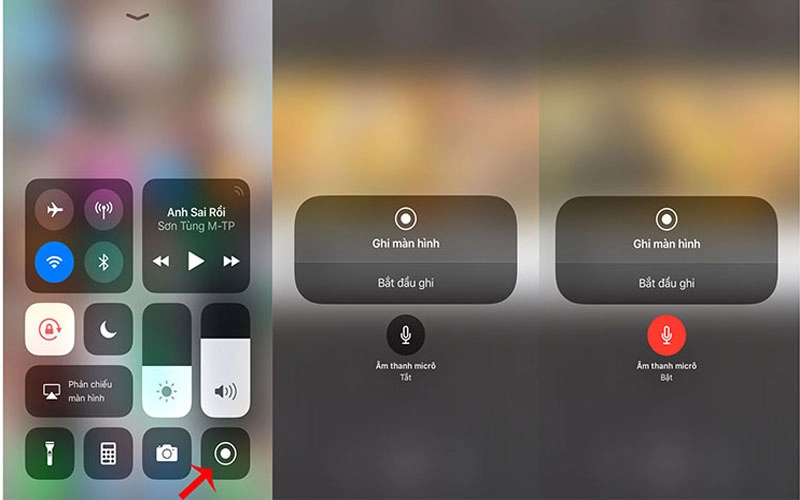
Bật micro để quay video quay màn hình iPhone
Tương tự như 2 phương pháp đã chia sẻ ở trên, thiết bị sẽ tự động đếm ngược 3 giây trước khi bắt đầu quay. Cách dừng ghi màn hình iPhone cũng giống như cách mình chia sẻ, bạn có thể nhấn vào nút ghi màn hình một lần nữa để kết thúc quá trình ghi màn hình.
Cách quay màn hình trên iPhone bằng ứng dụng AirShou tối ưu nhất
Đối với các thiết bị không có khả năng ghi lại màn hình, đặc biệt là các mẫu iPhone cũ hơn, vẫn có cách để bạn có thể ghi lại màn hình iPhone của mình. Một trong những cách dễ nhất là tìm một ứng dụng ghi màn hình, ứng dụng iPhone được đề xuất nhiều nhất là AirShou. Để sử dụng ứng dụng này, bạn cần cài đặt nó trước. Tuy nhiên, ứng dụng không có trên Appstore nên bạn cần tải file .ipa về máy để cài đặt.
+ Bước 1: Bạn tải AirShou & Cydia Impactor về máy tính của bạn
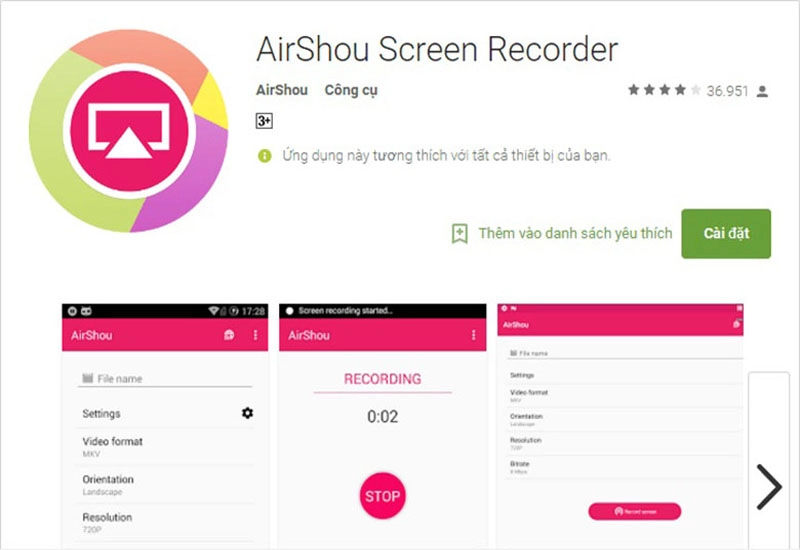
+ Bước 2: Kết nối iPhone với máy tính qua cáp Lightning và mở ứng dụng Cydia Impactor. Hãy tiếp tục và kéo tệp AirShou.ipa vào ứng dụng này
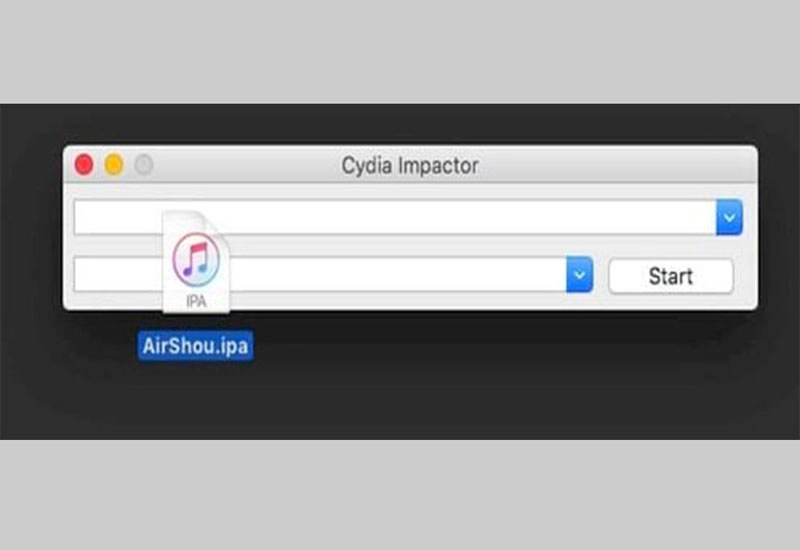
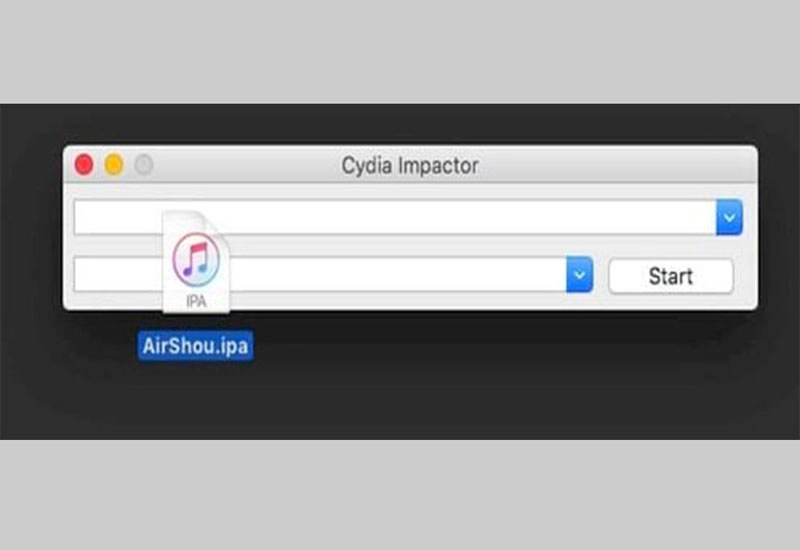
Bước 3 : Cho phép cài đặt các ứng dụng bên ngoài trên iPhone của bạn bằng cách vào Cài đặt > Cài đặt chung > Cấu hình hoặc Quản lý thiết bị và chọn Tin cậy/Trust để cho phép cài đặt ứng dụng.
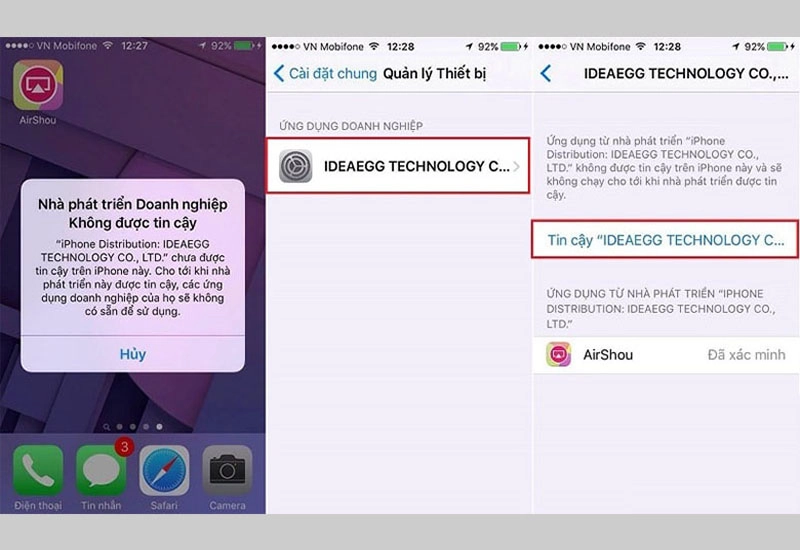
Sau các bước trên, bạn có thể cài đặt thành công AirShou trên điện thoại di động của mình. Tiếp theo, hãy làm theo các bước bên dưới để ghi lại màn hình iPhone bằng ứng dụng này.
+ Bước 1: Khởi chạy ứng dụng
+ Bước 2: Click vào Recording > Chọn chế độ Landscape hoặc Portrait ở mục Orientation > Chọn độ phân giải mong muốn ở mục Resolution
Sau khi đã lựa chọn xong >> bạn sẽ nhấn vào Next Step
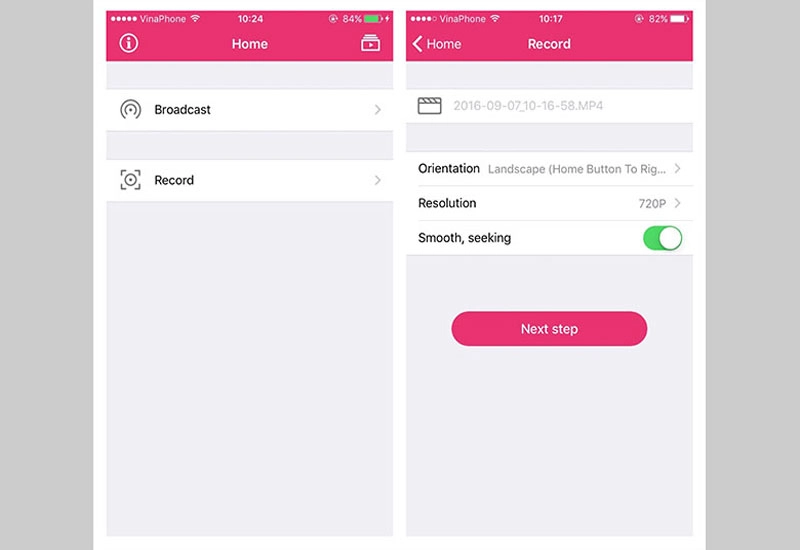
+ Bước 3: Quay lại giao diện chính, trượt màn hình để vào trung tâm điều khiển, tại mục Air Mirroring chọn AirShou
Ngay lập tức, màn hình của bạn sẽ được ghi lại một cách nhanh nhất
+ Bước 4: Để dừng quá trình quay màn hình iPhone các bạn nhấn Stop.
+ Bước 5: Nếu muốn lưu video vào camera roll, bạn chọn biểu tượng trình quản lý video ở góc trên bên phải màn hình > chọn file video vừa quay > chọn lưu vào camera roll.
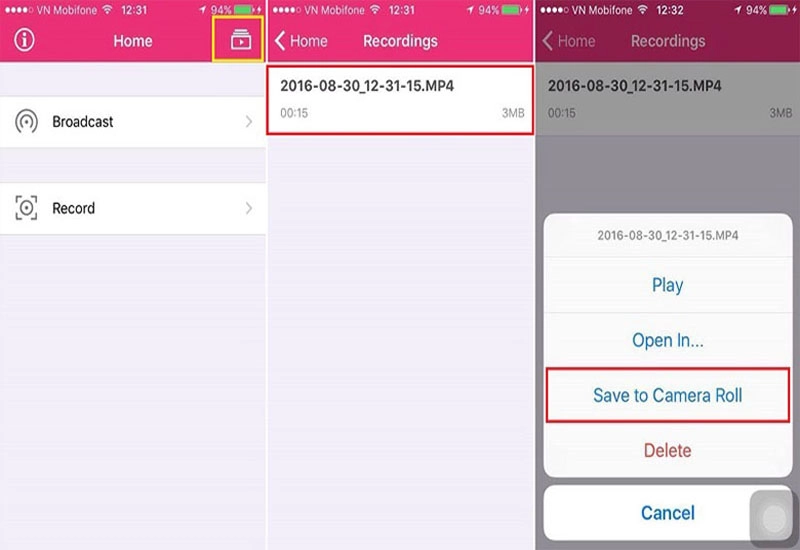
>> Kết thúc bạn chọn Save to Camera Roll để bạn lưu lại video một cách đơn giản
Cách Quay Màn Hình iPhone 13 được chia sẻ trên đây rất đơn giản và dễ dàng phải không? Biết các bước cơ bản, bạn có thể nhanh chóng ghi lại màn hình của mình để chia sẻ thông tin, kiến thức và kỹ năng. Hi vọng bài viết này hữu ích cho bạn và người thân!





![Thông Số Kỹ Thuật Vivo Y28s 5G [Cập Nhật Mới Nhất 28/6] Thông Số Kỹ Thuật Vivo Y28s 5G [Cập Nhật Mới Nhất 28/6]](https://thuonggiado.vn/img/120x86/uploads/tin_tuc/thong-so-ky-thuat-vivo-y28s-5g.jpg)
![[Cập Nhật] Realme 12 4G Ra Mắt Với Giá Từ 5.5 Triệu Đồng [Cập Nhật] Realme 12 4G Ra Mắt Với Giá Từ 5.5 Triệu Đồng](https://thuonggiado.vn/img/120x86/uploads/tin_tuc/he-lo-realme-12-4g-ngay-ra-mat-voi-man-hinh-oled-120hz-chip-snapdragon-685.jpg)





